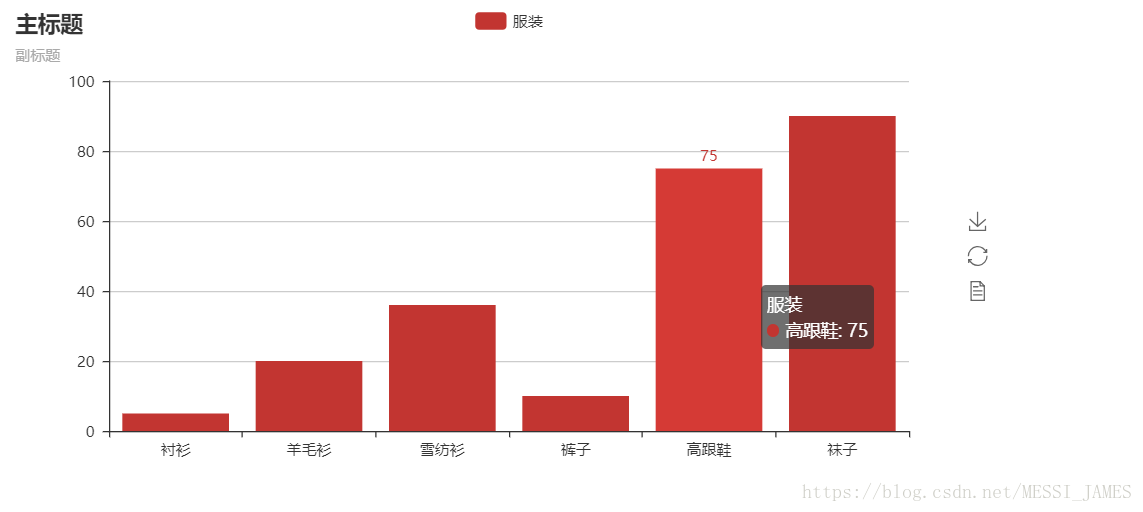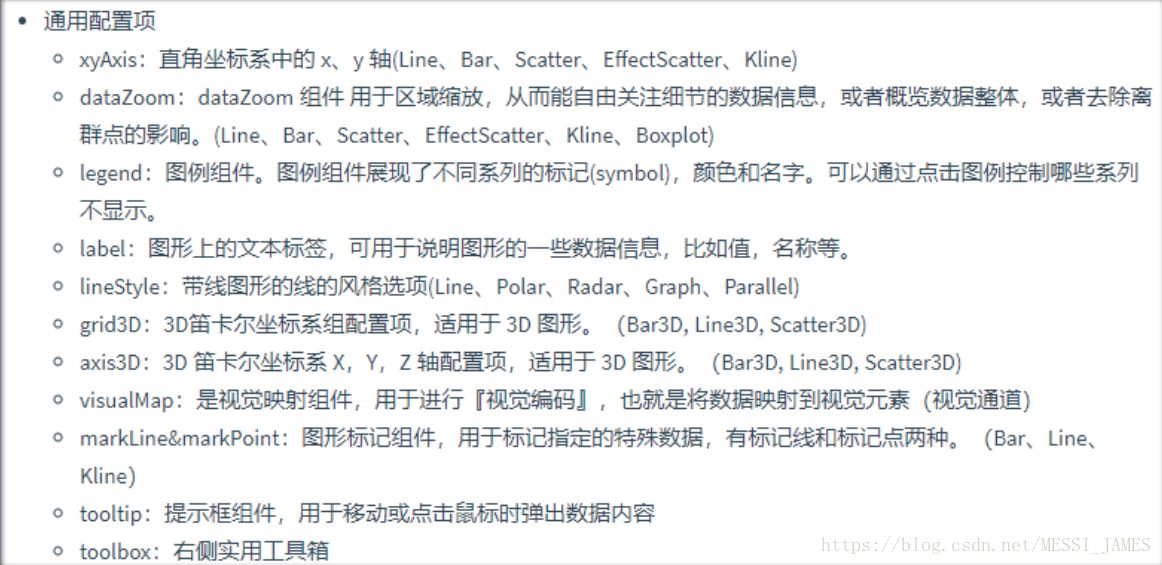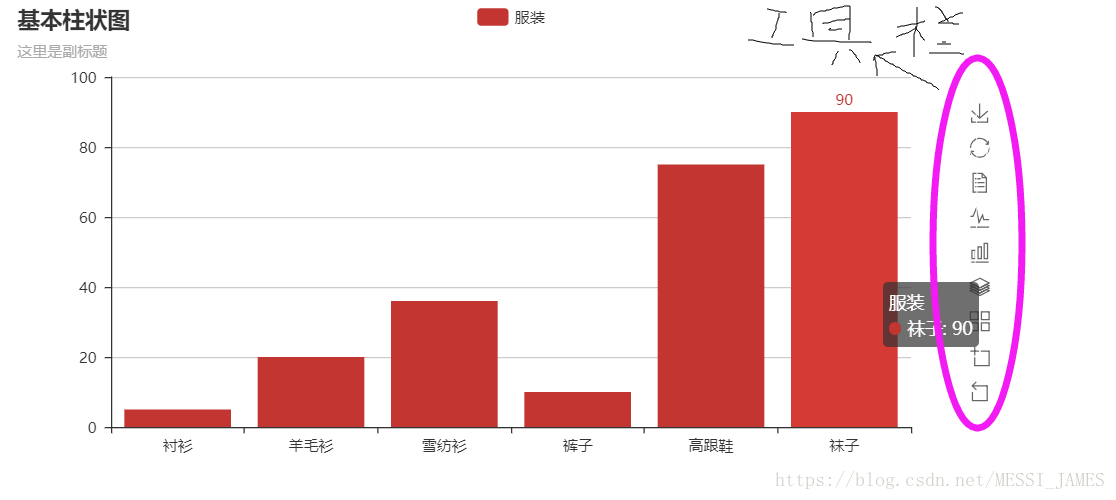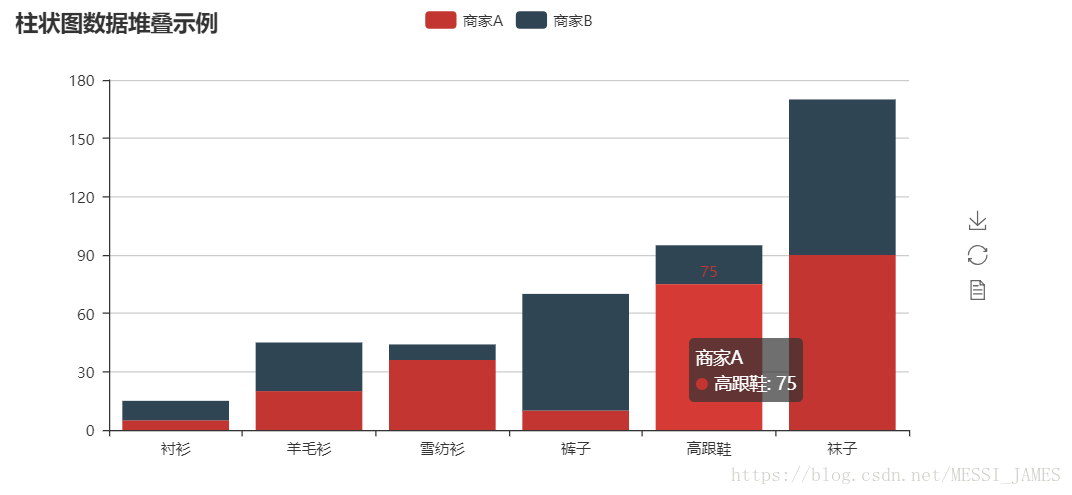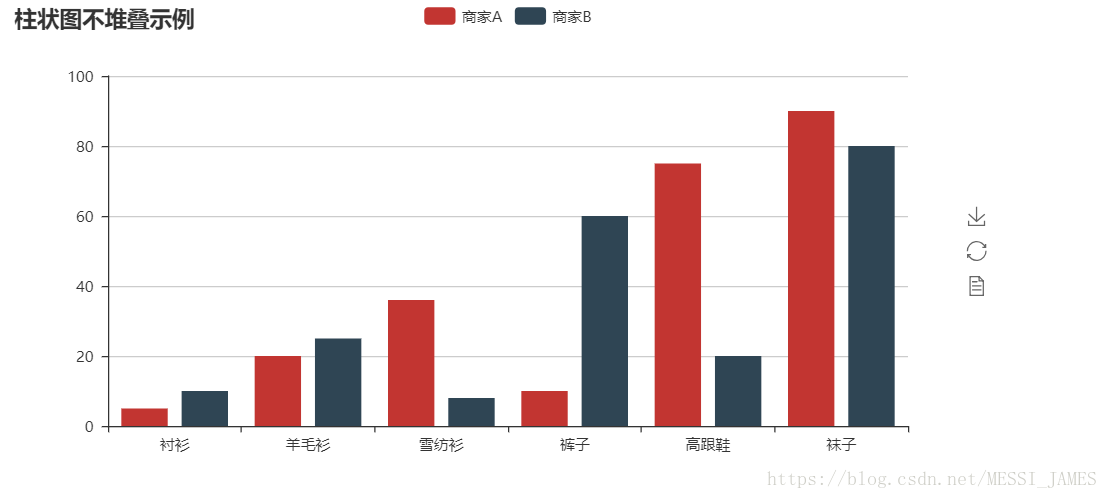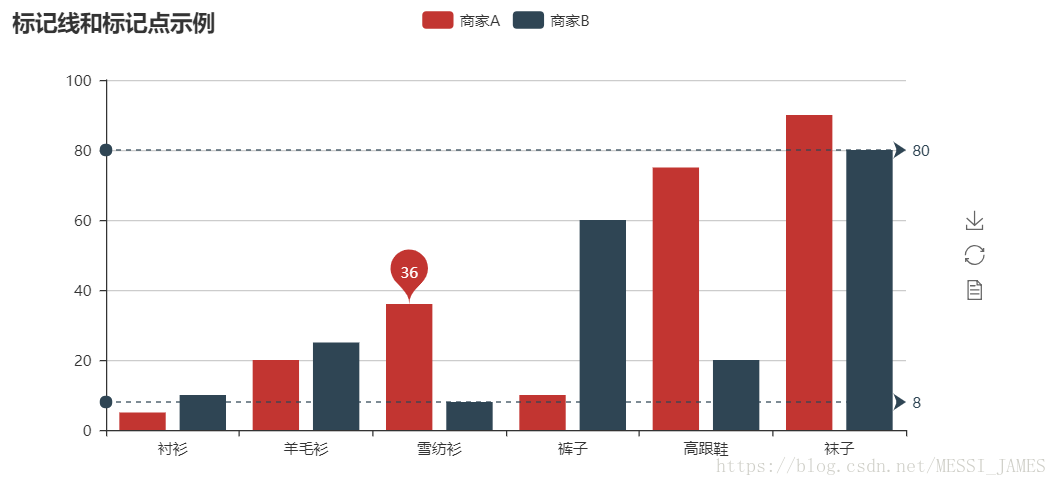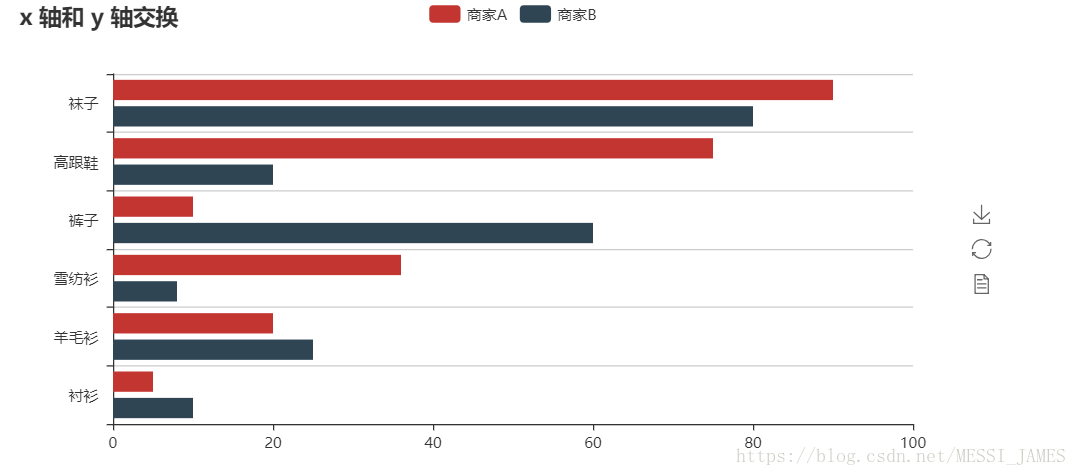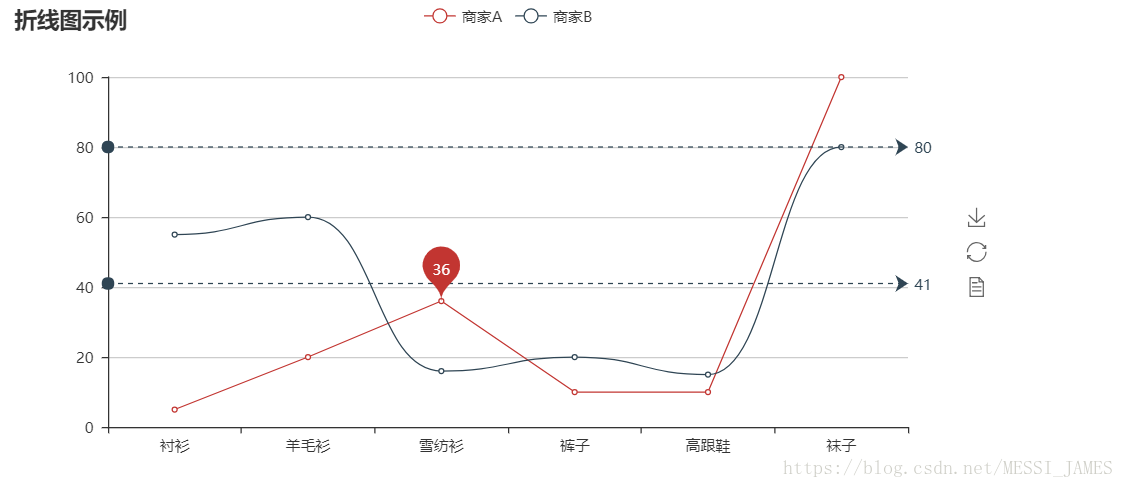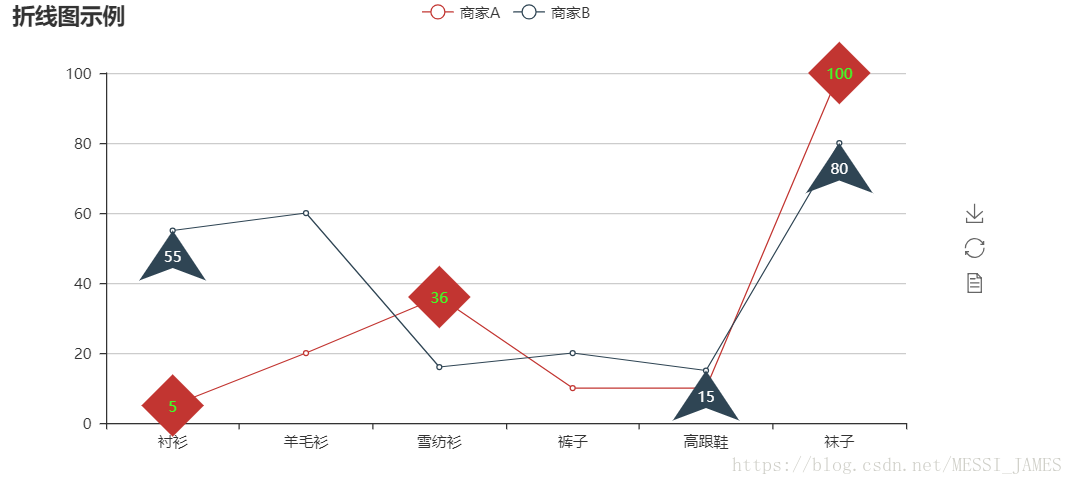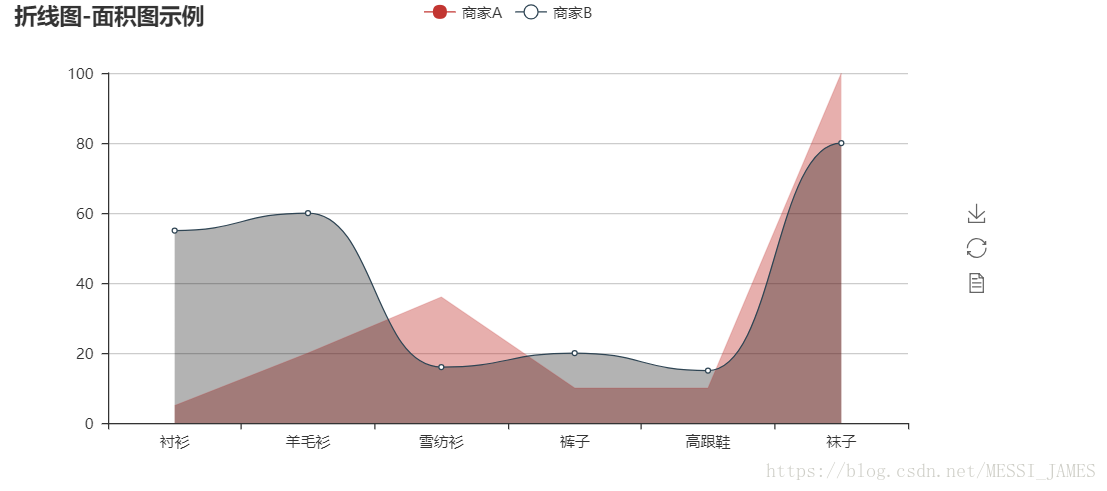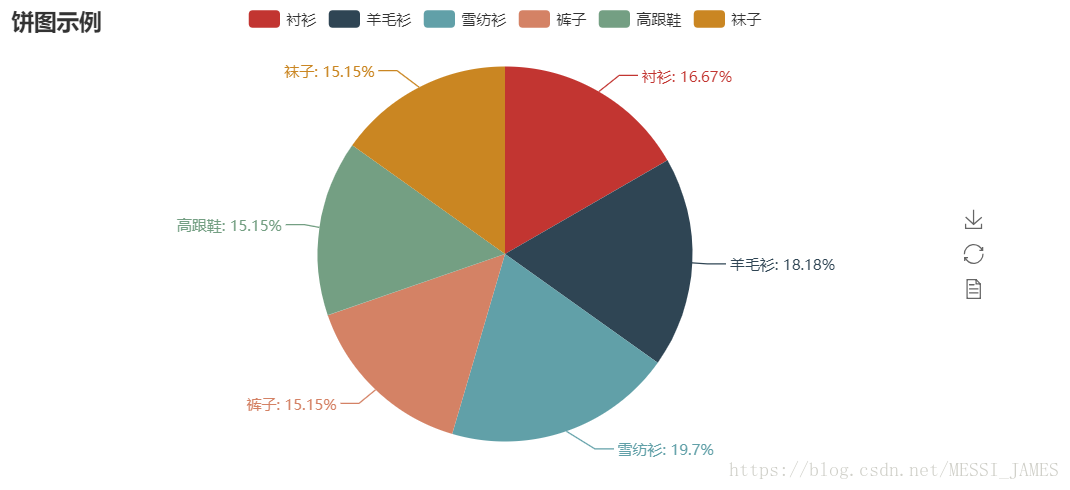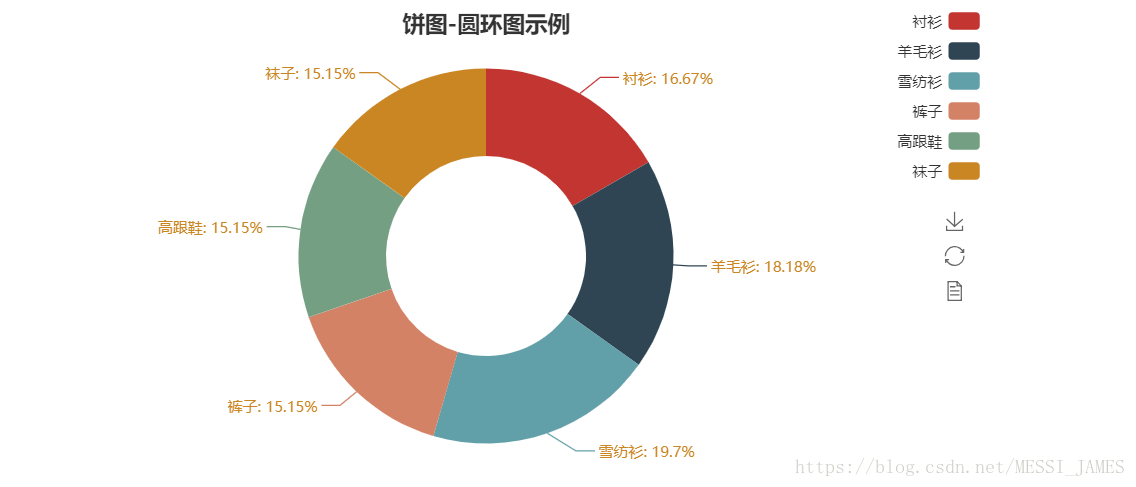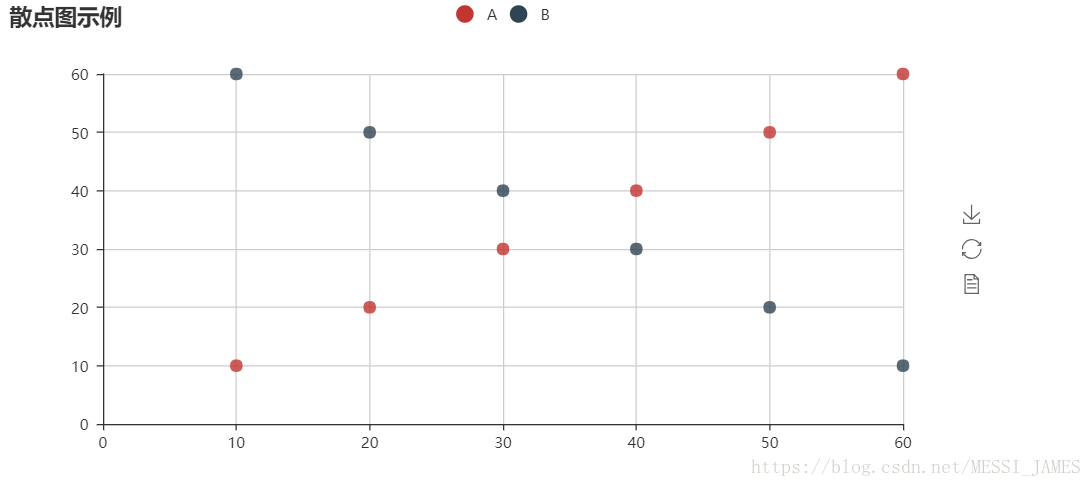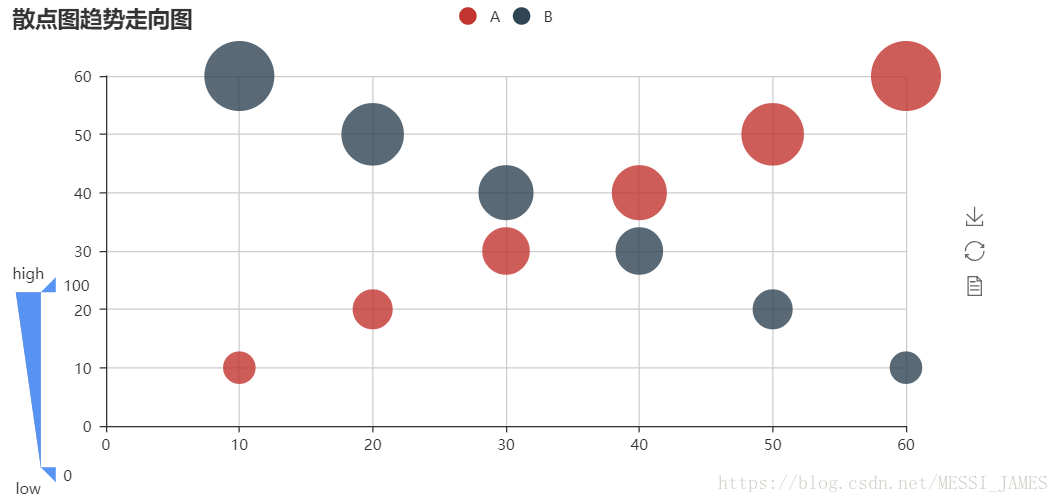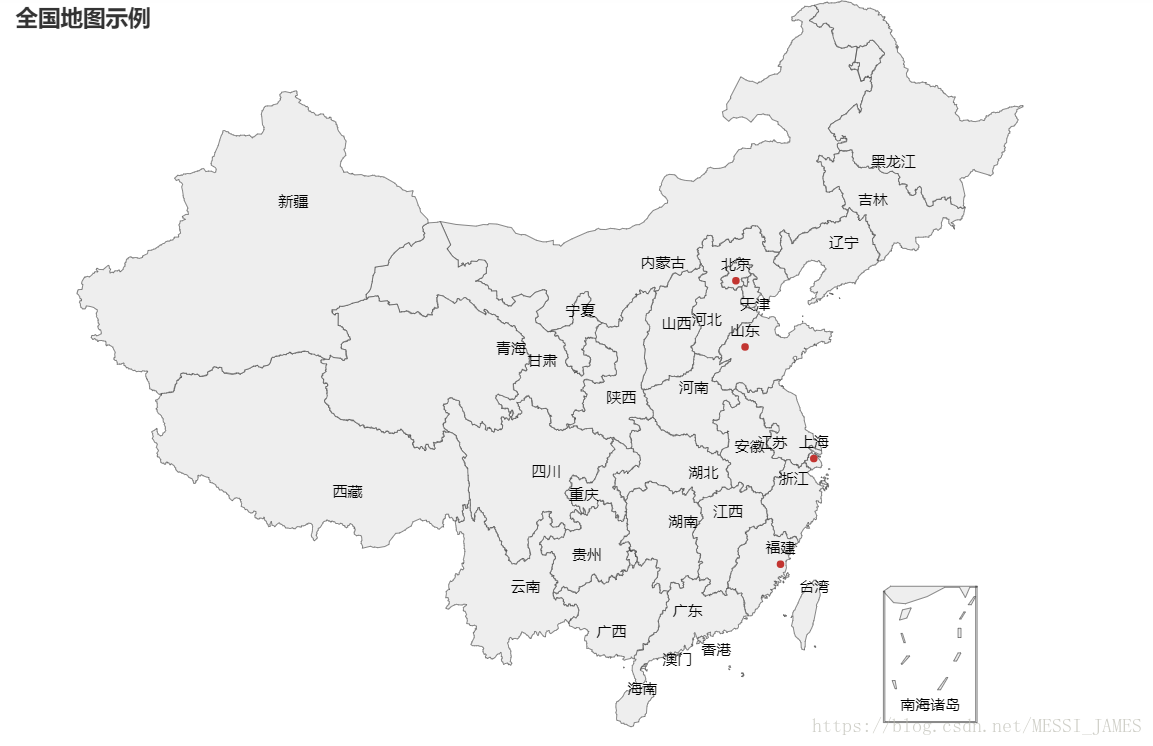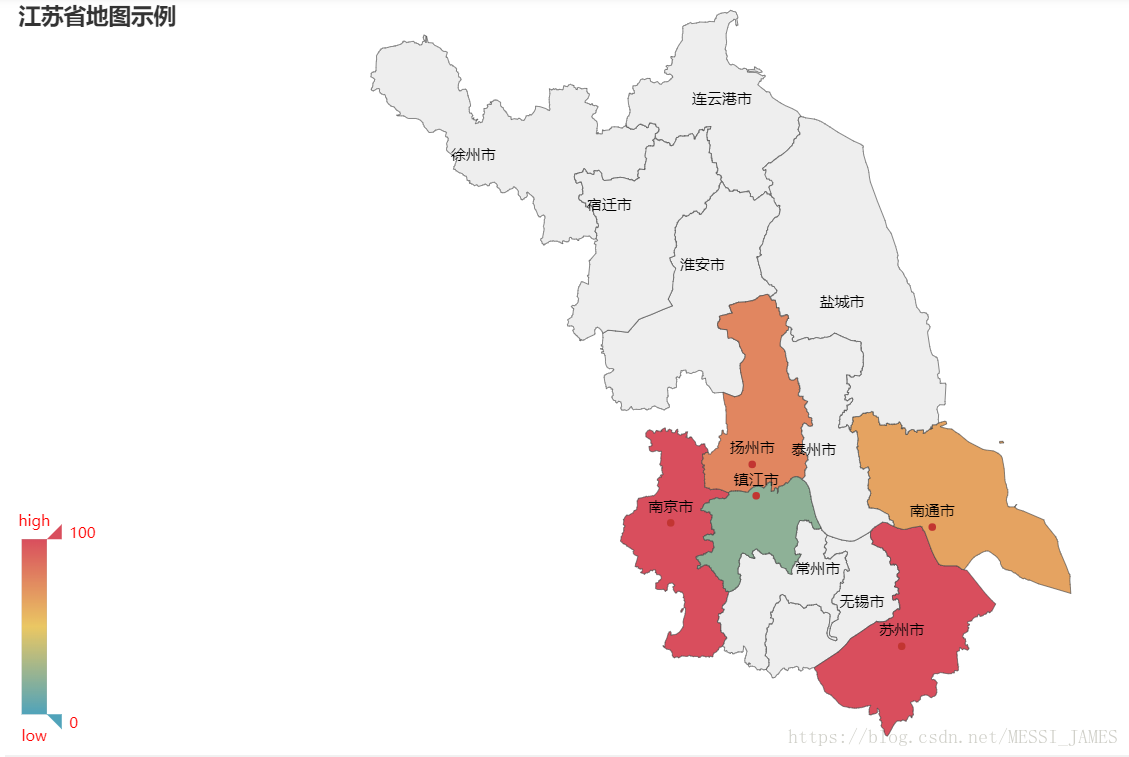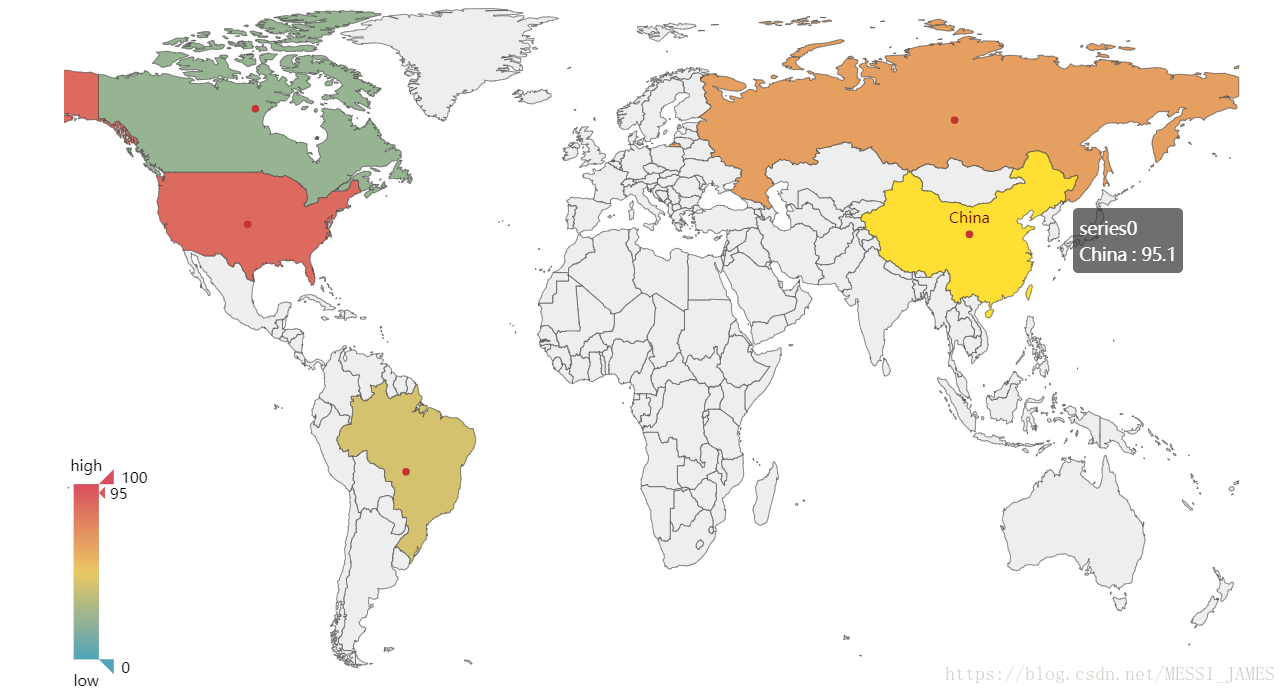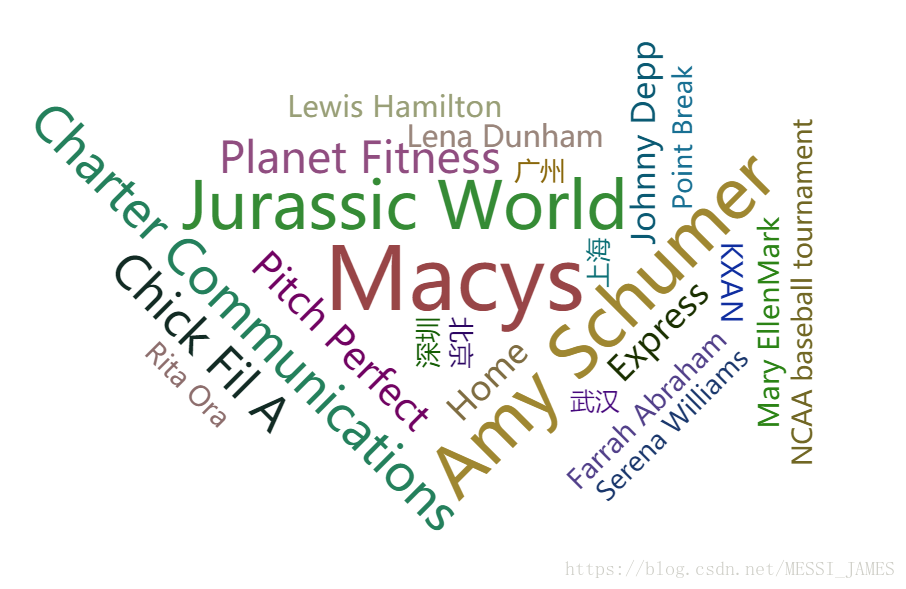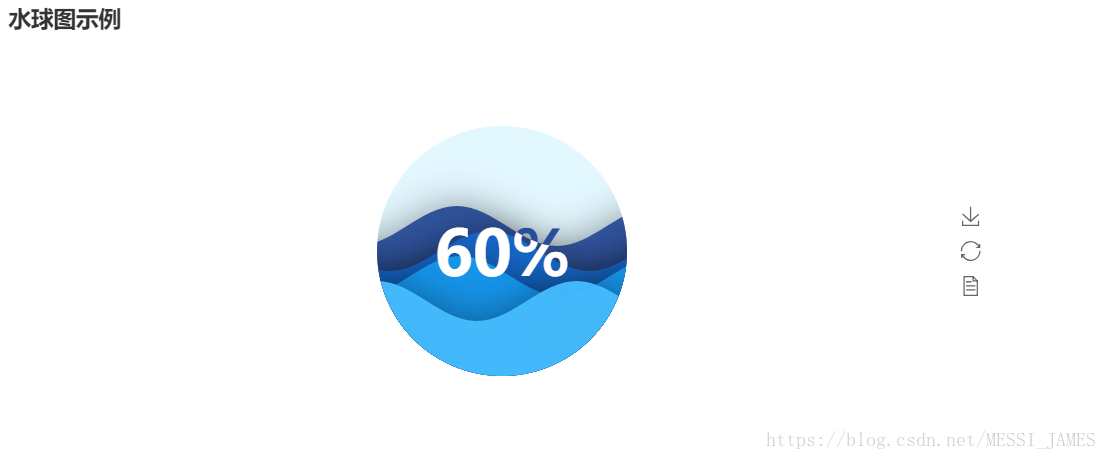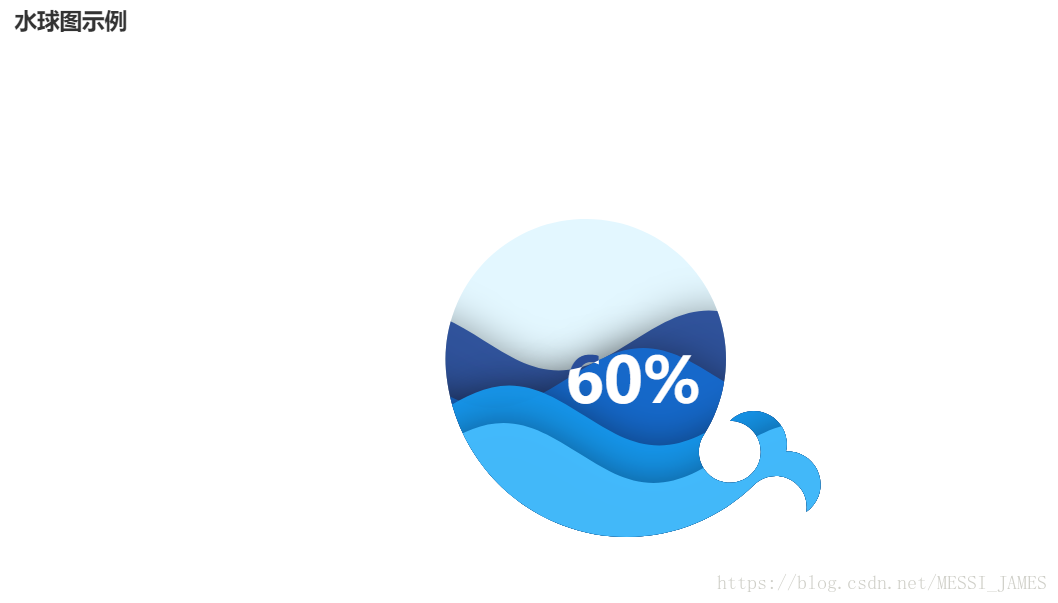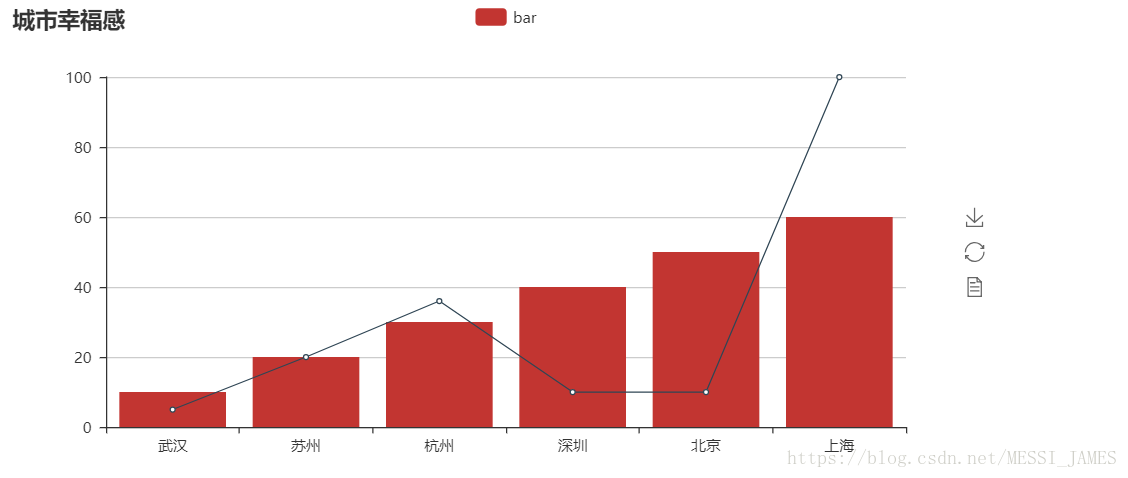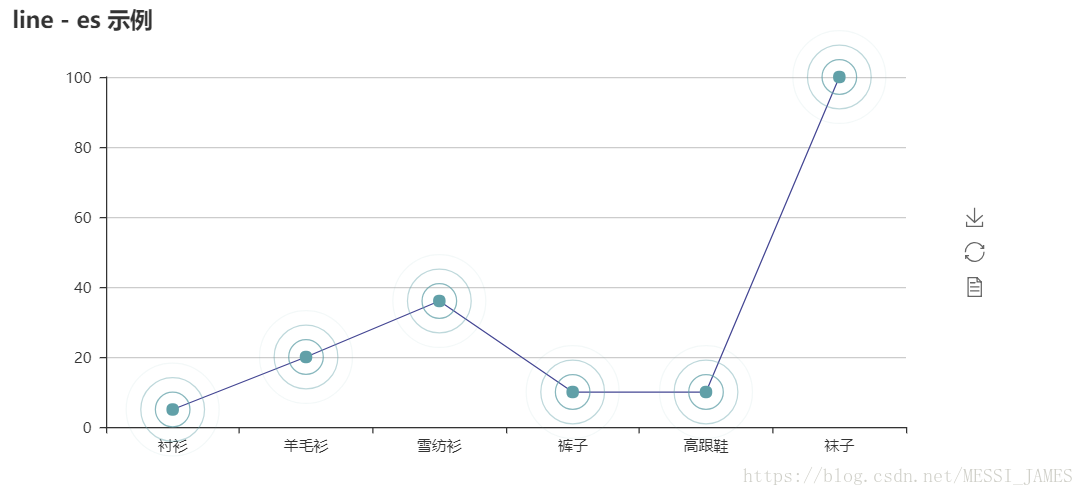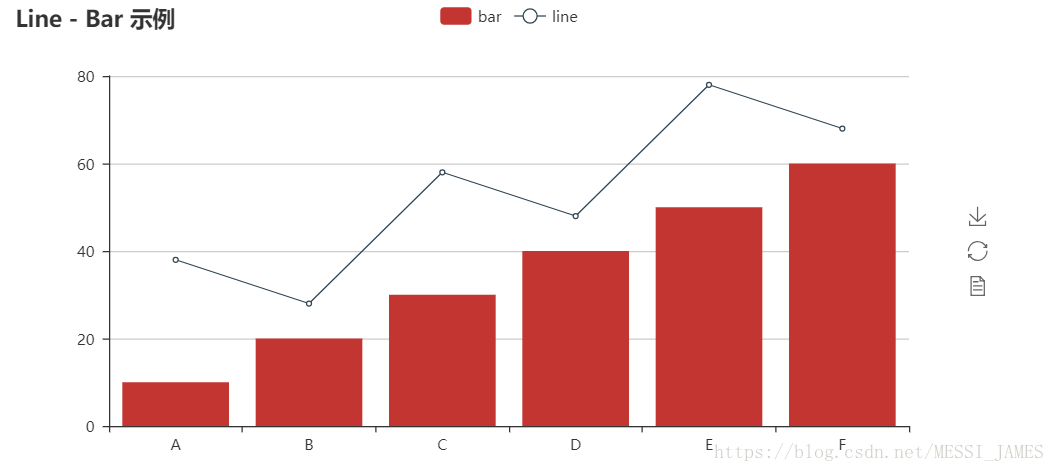一.pyecharts介绍
.简介
pyecharts 是一个用于生成 Echarts 图表的类库。Echarts是百度开源的一个数据可视化 JS 库。
用 Echarts 生成的图可视化效果非常棒,pyecharts 是为了与 Python 进行对接,方便在 Python 中直接使用数据生成图。
.官网
官网:http://pyecharts.org
GitHub:https://github.com/pyecharts/pyecharts/
.方法
画什么图就导入什么模块
二.画图必备
1.步骤
from pyecharts import Bar
mybar=Bar('主标题','副标题')
# pyecharts遵循所有的图表都先定义数据在进行展示
mybar.add('服装',
["衬衫","羊毛衫","雪纺衫","裤子","高跟鞋","袜子"],
[5, 20, 36, 10, 75, 90]) #图例的注解
# 展示柱状图
# 方法一:图表存储到.html中进行展示。不传参,则默认到当前文件夹下
# mybar.render('bar.html')
# 方法二:
mybar2.画图所需参数知识
三.利用PyEcharts 绘制常见图表
1.柱状图
bar = Bar("基本柱状图", "这里是副标题")
bar.add("服装",
["衬衫","羊毛衫","雪纺衫","裤子","高跟鞋","袜子"],
[5, 20, 36, 10, 75, 90],
is_more_utils=True) #是否展示右侧工具栏
bar#调试输了pyecharts的js配置信息,即网页结构
bar.show_config()2.柱状堆叠图
is_stack是否堆叠
(1)is_stack=True
attr = ["衬衫","羊毛衫","雪纺衫","裤子","高跟鞋","袜子"]
v1 = [5, 20, 36, 10, 75, 90] #商家A的各商品销量
v2 = [10, 25, 8, 60, 20, 80] #商家B的各商品销量
# (1)添加标题
bar1 = Bar("柱状图数据堆叠示例")
# (2)添加数据
bar1.add("商家A", attr, v1, is_stack=True) #is_stack=False时就不堆叠了
bar1.add("商家B", attr, v2, is_stack=True)
# (3)展示堆叠图
bar1(2)is_stack=None
attr = ["衬衫","羊毛衫","雪纺衫","裤子","高跟鞋","袜子"]
v1 = [5, 20, 36, 10, 75, 90] #商家A的各商品销量
v2 = [10, 25, 8, 60, 20, 80] #商家B的各商品销量
# (1)添加标题
bar = Bar("柱状图数据堆叠示例")
# (2)添加数据
bar.add("商家A", attr, v1, is_stack=False)
bar.add("商家B", attr, v2, is_stack=False)
bar(3)标记线和标记点示例,mark_point, mark_line
attr = ["衬衫","羊毛衫","雪纺衫","裤子","高跟鞋","袜子"]
v1 = [5, 20, 36, 10, 75, 90] #商家A的各商品销量
v2 = [10, 25, 8, 60, 20, 80] #商家B的各商品销量
# (1)添加标题
bar = Bar("标记线和标记点示例")
# (2)添加数据
bar.add("商家A", attr, v1, mark_point=["average"]) #标注点
bar.add("商家B", attr, v2, mark_line=["min", "max"]) #标注线
bar(4)x 轴和 y 轴交换,is_convert
attr = ["衬衫","羊毛衫","雪纺衫","裤子","高跟鞋","袜子"]
v1 = [5, 20, 36, 10, 75, 90] #商家A的各商品销量
v2 = [10, 25, 8, 60, 20, 80] #商家B的各商品销量
# (1)添加标题
bar=Bar("标记线和标记点示例")
# (2)添加数据
bar=Bar("x 轴和 y 轴交换")
bar.add("商家A", attr, v1)
bar.add("商家B", attr, v2, is_convert=True)
bar3.折线图
# (1)导入Line模块
from pyecharts import Line
attr = ["衬衫","羊毛衫","雪纺衫","裤子","高跟鞋","袜子"]
v1 = [5, 20, 36, 10, 10, 100] #商家A的各商品销量
v2 = [55, 60, 16, 20, 15, 80] #商家B的各商品销量
# (1)添加标题
line = Line("折线图示例")
# (2)添加数据
line.add("商家A",attr,v1,mark_point=["average"])
line.add("商家B",attr,v2,is_smooth=True,mark_line=["max","average"])
# (3)添加标注线
mark_line=["max", "average"]
line(1)折线图修改标注点的形状和标注文字的字体颜色
attr = ["衬衫", "羊毛衫", "雪纺衫", "裤子", "高跟鞋", "袜子"]
v1 = [5, 20, 36, 10, 10, 100]
v2 = [55, 60, 16, 20, 15, 80]
# (1)添加标题
line = Line("折线图示例")
# (2)添加数据
line.add("商家A", attr, v1,
mark_point=["average","max", "min"], #添加标注点
mark_point_symbol='diamond', #设置标注点形状
mark_point_textcolor='#40ff27') #设置标注点颜色
line.add("商家B", attr, v2,
mark_point=["average","max", "min"],
mark_point_symbol='arrow',
mark_point_symbolsize=40)
mark_point_symbolsize=40 #设置标注点大小
# (3)显示图
line(2)折线图面积
attr = ["衬衫", "羊毛衫", "雪纺衫", "裤子", "高跟鞋", "袜子"]
v1 = [5, 20, 36, 10, 10, 100]
v2 = [55, 60, 16, 20, 15, 80]
line = Line("折线图-面积图示例")
line.add("商家A", attr, v1,
is_fill=True, #是否填充曲线所绘制面积
line_opacity=0.2, #线条的不透明度
area_opacity=0.4, #填充区域的不透明度
symbol=None) #是否标注转折点
line.add("商家B", attr, v2,
is_fill=True,
area_color='#000', #填充颜色
area_opacity=0.3,
is_smooth=True) #是否平滑曲线显示
line4.饼图
from pyecharts import Pie
attr = ["衬衫", "羊毛衫", "雪纺衫", "裤子", "高跟鞋", "袜子"]
v1 = [11, 12, 13, 10, 10, 10]
pie = Pie("饼图示例")
pie.add("", attr, v1, is_label_show=True) #是否显示标签
pie5.圆环图
from pyecharts import Pie
attr = ["衬衫", "羊毛衫", "雪纺衫", "裤子", "高跟鞋", "袜子"]
v1 = [11, 12, 13, 10, 10, 10]
pie = Pie("饼图-圆环图示例",title_pos='center')
pie.add("haha", attr, v1, #"haha":鼠标放上去额外显示的标签
radius=[40, 75], #扇区圆心角展现数据的百分比,半径展现数据的大小
label_text_color='None', #标签颜色
is_label_show=True, #是否显示标签
legend_orient='vertical', #图例展开方向
legend_pos='right') #图例的位置
pie6.散点图
from pyecharts import Scatter
v1 = [10, 20, 30, 40, 50, 60]
v2 = [10, 20, 30, 40, 50, 60]
scatter = Scatter("散点图示例")
scatter.add("A", v1, v2)
scatter.add("B", v1[::-1], v2)
scatter7.散点图趋势走向图
v1 = [10, 20, 30, 40, 50, 60]
v2 = [10, 20, 30, 40, 50, 60]
scatter = Scatter("散点图趋势走向图")
scatter.add("A", v1, v2)
scatter.add("B", v1[::-1], v2,
is_visualmap=True, #是否展示趋势,is_visualmap=False时为散点图
visual_type='size',
visual_range_size=[20, 80])
scatter8.地图
(1)中国地图
from pyecharts import Map
value = [155, 10, 66, 78]
attr = ["福建", "山东", "北京", "上海"]
map = Map("全国地图示例", width=1200, height=600)
map.add("", attr, value, maptype='china', is_label_show=True)
map(2)江苏省地图
value = [20, 190, 253, 77, 65]
attr = ['镇江市', '南京市', '苏州市', '扬州市', '南通市']
map = Map("江苏省地图示例", width=1200,height=600)
map.add("", attr, value,
maptype='江苏',
is_visualmap=True,
visual_text_color='#ff0000',
is_label_show=True) #是否显示城市名
map(3)世界地图
from pyecharts import Map
value = [95.1, 23.2, 43.3, 66.4, 88.5]
attr= ["China", "Canada", "Brazil", "Russia", "United States"]
map = Map("世界地图示例", width=1200, height=600)
map.add("", attr, value, maptype="world", is_visualmap=True,
visual_text_color='#000')
map9.词云图
from pyecharts import WordCloud
name = ['Sam S Club', 'Macys', 'Amy Schumer', 'Jurassic World','Charter Communications',
'Chick Fil A', 'Planet Fitness', 'Pitch Perfect', 'Express','Home','Johnny Depp',
'Lena Dunham', 'Lewis Hamilton', 'KXAN', 'Mary EllenMark','Farrah Abraham',
'Rita Ora', 'Serena Williams', 'NCAA baseball tournament','Point Break',
'武汉','上海','广州','深圳','北京']
value = [10000, 6181, 4386, 4055, 2467,
2244, 1898, 1484, 1112,965,
847, 582, 555, 550, 462,
366, 360, 282, 273, 265,
120,150,180,185,195]
wordcloud = WordCloud(width=1300, height=620)
wordcloud.add("", name, value, word_size_range=[20, 100])
wordcloud10.水球图
http://pyecharts.org/#/zh-cn/charts?id=map%EF%BC%88%E5%9C%B0%E5%9B%BE%EF%BC%89
(1)静态
from pyecharts import Liquid
liquid = Liquid("水球图示例")
liquid.add("Liquid", [0.6])
liquid.render()(2)流动
from pyecharts import Liquid
liquid = Liquid("水球图示例")
liquid.add("Liquid", [0.6, 0.5, 0.4, 0.3], is_liquid_outline_show=False)
liquid.render()(3)流动,鱼状
from pyecharts import Liquid
shape = ("path://M367.855,428.202c-3.674-1.385-7.452-1.966-11.146-1"
".794c0.659-2.922,0.844-5.85,0.58-8.719 c-0.937-10.407-7."
"663-19.864-18.063-23.834c-10.697-4.043-22.298-1.168-29.9"
"02,6.403c3.015,0.026,6.074,0.594,9.035,1.728 c13.626,5."
"151,20.465,20.379,15.32,34.004c-1.905,5.02-5.177,9.115-9"
".22,12.05c-6.951,4.992-16.19,6.536-24.777,3.271 c-13.625"
"-5.137-20.471-20.371-15.32-34.004c0.673-1.768,1.523-3.423"
",2.526-4.992h-0.014c0,0,0,0,0,0.014 c4.386-6.853,8.145-14"
".279,11.146-22.187c23.294-61.505-7.689-130.278-69.215-153"
".579c-61.532-23.293-130.279,7.69-153.579,69.202 c-6.371,"
"16.785-8.679,34.097-7.426,50.901c0.026,0.554,0.079,1.121,"
"0.132,1.688c4.973,57.107,41.767,109.148,98.945,130.793 c58."
"162,22.008,121.303,6.529,162.839-34.465c7.103-6.893,17.826"
"-9.444,27.679-5.719c11.858,4.491,18.565,16.6,16.719,28.643 "
"c4.438-3.126,8.033-7.564,10.117-13.045C389.751,449.992,"
"382.411,433.709,367.855,428.202z")
liquid = Liquid("水球图示例", width=1000, height=600)
liquid.add("Liquid", [0.6, 0.5, 0.4, 0.3],
shape=shape, is_liquid_outline_show=False)
liquid四.overlap , 图表叠加
1.步骤
将多张图表聚合到一个画板上,横坐标一样
add(chart,xaxis_index=0,
yaxis_index=0,
is_add_xaxis=False,
is_add_yaxis=False)
• chart -> chart instance:图表示例
• xaxis_index -> int:x 坐标轴索引,默认为 0
• yaxis_index -> int:y 坐标轴索引,默认为 0
• is_add_xaxis -> bool:是否新增一个 x 坐标轴,默认为 False
1.利用Overlap叠加Line+Bar
from pyecharts import Bar, Line, Overlap
attr = ['武汉', '苏州', '杭州', '深圳', '北京', '上海']
v1 = [10, 20, 30, 40, 50, 60]
v2 = [80, 50, 60, 55, 90, 65]
#绘制条形图
bar = Bar("城市幸福感")
bar.add("bar", attr, v1)
# 绘制折线图
line = Line()
line.add("line", attr, v2)
# 聚合
overlap = Overlap()
overlap.add(bar)
overlap.add(line)
overlap2.利用Overlap叠加Line+EffectScatter
from pyecharts import Line, EffectScatter, Overlap
attr = ["衬衫", "羊毛衫", "雪纺衫", "裤子", "高跟鞋", "袜子"]
v1 = [5, 20, 36, 10, 10, 100]
line = Line("line - es 示例")
line.add("", attr, v1, is_random=True)
es = EffectScatter()
es.add("", attr, v1, effect_scale=8)
overlap = Overlap()
overlap.add(line)
overlap.add(es)
overlap(1)Line - Bar
from pyecharts import Bar, Line, Overlap
attr = ['A', 'B', 'C', 'D', 'E', 'F']
v1 = [10, 20, 30, 40, 50, 60]
v2 = [38, 28, 58, 48, 78, 68]
bar = Bar("Line - Bar 示例")
bar.add("bar", attr, v1)
line = Line()
line.add("line", attr, v2)
overlap = Overlap()
overlap.add(bar)
overlap.add(line)
overlap